След месеци на тестване с Windows Insiders, Microsoft най-накрая излезе актуализацията на Windows 10 октомври 2018 г на широката публика. Тази актуализация идва пълна с много страхотни нови функции и може да не искате да пропуснете.
Съдържание
- Актуализация на Windows
- Асистент за актуализиране
- Програма Windows Insider
Има повече от няколко начина за изтегляне на актуализацията днес. Независимо дали е Windows Update, Update Assistant или Windows Insider Program, ето как можете да вземете най-новата и най-добрата версия на Windows.
Препоръчани видеоклипове
Актуализация на Windows
Най-добрият начин да вземете актуализацията на Windows 10 октомври 2018 г. в момента е да изчакате автоматично да се появи в Windows Update. Microsoft изтласква тези големи актуализации на Windows 10 на етапи, така че не всеки ще ги види веднага. Този метод осигурява максимална съвместимост с милиони компютри с Windows и гарантира, че няма да загубите файлове или да имате проблеми с твърдия диск или програмата, когато инсталирате.
Етап 1: Първо в този процес е първо да отидете в менюто "Старт", да щракнете върху зъбчето за настройки и след това да щракнете върху "Актуализиране и защита". Това трябва да зареди Windows Update.
Стъпка 2: Кликнете върху „Проверка за актуализации“, за да видите дали актуализацията на Windows 10 октомври 2018 г. е готова за вас.

Стъпка 3: Ако е готово, изтеглянето ще започне автоматично, но отнема известно време, тъй като файлът е голям.
Стъпка 4: След като го изтеглите, ще получите изскачащ прозорец с подкана да рестартирате компютъра си. След като се съгласите, вашият компютър ще се рестартира няколко пъти като част от процеса на актуализиране. Това може да отнеме между 10-15 минути, в зависимост от възрастта на вашия компютър и процесор, така че бъдете търпеливи!
Асистент за актуализиране
Ако не виждате Windows 10 October 2018 Update в Windows Update, друг начин да продължите е да използвате инструмента Update Assistant на Microsoft. Може да отнеме известно време, докато уебсайтът на Microsoft покаже новата версия на инструмента, но след като стане активен, можете да го вземете като проверите тук. От този уебсайт щракнете върху бутона „Актуализиране сега“ и след това запазете изтегления файл.
След това намерете местоположението на файла, щракнете двукратно, за да стартирате, и след това натиснете Актуализиране сега. Вашето устройство ще направи някои проверки, след което ще изтегли актуализацията, ще я провери и инсталира. Това отнема известно време и вашият компютър ще се рестартира няколко пъти, така че вземете чаша кафе и се отпуснете. Имайте предвид, че имате автоматичен 30-минутен буферен период за инсталиране на актуализацията и винаги можете да изберете „Рестартиране сега“, за да инсталирате веднага. Също така имайте предвид, че няма да загубите никакви файлове като част от процеса на актуализиране.
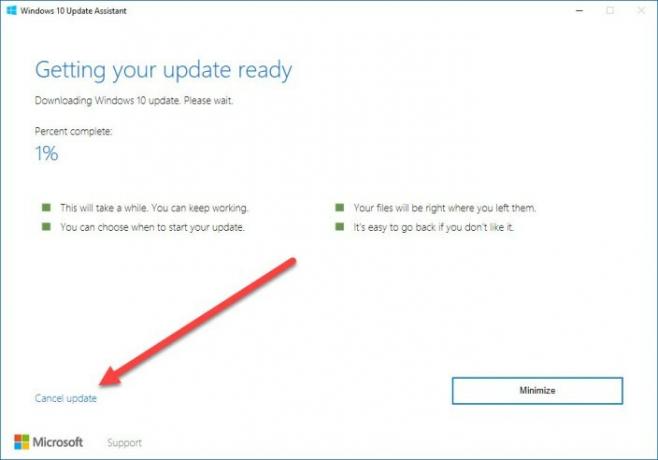
Програма Windows Insider
Най-лошото идва към най-лошото, може изобщо да не успеете да изтеглите актуализацията на Windows 10 октомври 2018 г. с методите по-горе. Ако случаят е такъв, можете да изберете вашия компютър в най-безопасното „бавно звънене“ на програмата Windows Insider, за да продължите. Моля, имайте предвид, че този метод включва инсталиране на бета версии на Windows 10, така че може да искате да внимавате.
За да направите това, отворете настройките на Windows 10 и щракнете върху „Актуализация и защита“. След това можете да се „включите“ в програмата Insider, като щракнете върху иконата на програмата Windows Insider. След това можете да щракнете върху бутона „Първи стъпки“ и да изберете вашия акаунт в Microsoft. Не забравяйте да изберете „Само корекции, приложения и драйвери“, за да сте сигурни, че сте в бавния пръстен.
След това вашият компютър ще се рестартира и след това можете да посетите отново Windows Update и да натиснете „Проверка за актуализации“, за да инсталирате Insider компилацията на вашия компютър. Отново имайте предвид, че тези компилации са много нестабилни и са бета, така че може да не искате да поемате риска.
Препоръки на редакторите
- ChatGPT вече може да генерира работещи ключове за Windows 11 безплатно
- Windows 11 срещу. Windows 10: Най-накрая е време за надграждане?
- Актуализирайте Windows сега — Microsoft току-що поправи няколко опасни експлойта
- Актуализацията на Windows 11 2022 може да забави прехвърлянето на файлове с 40%
- Защо геймърите трябва да избягват актуализацията на Windows 11 2022
Надградете начина си на животDigital Trends помага на читателите да следят забързания свят на технологиите с всички най-нови новини, забавни ревюта на продукти, проницателни редакционни статии и единствени по рода си кратки погледи.


